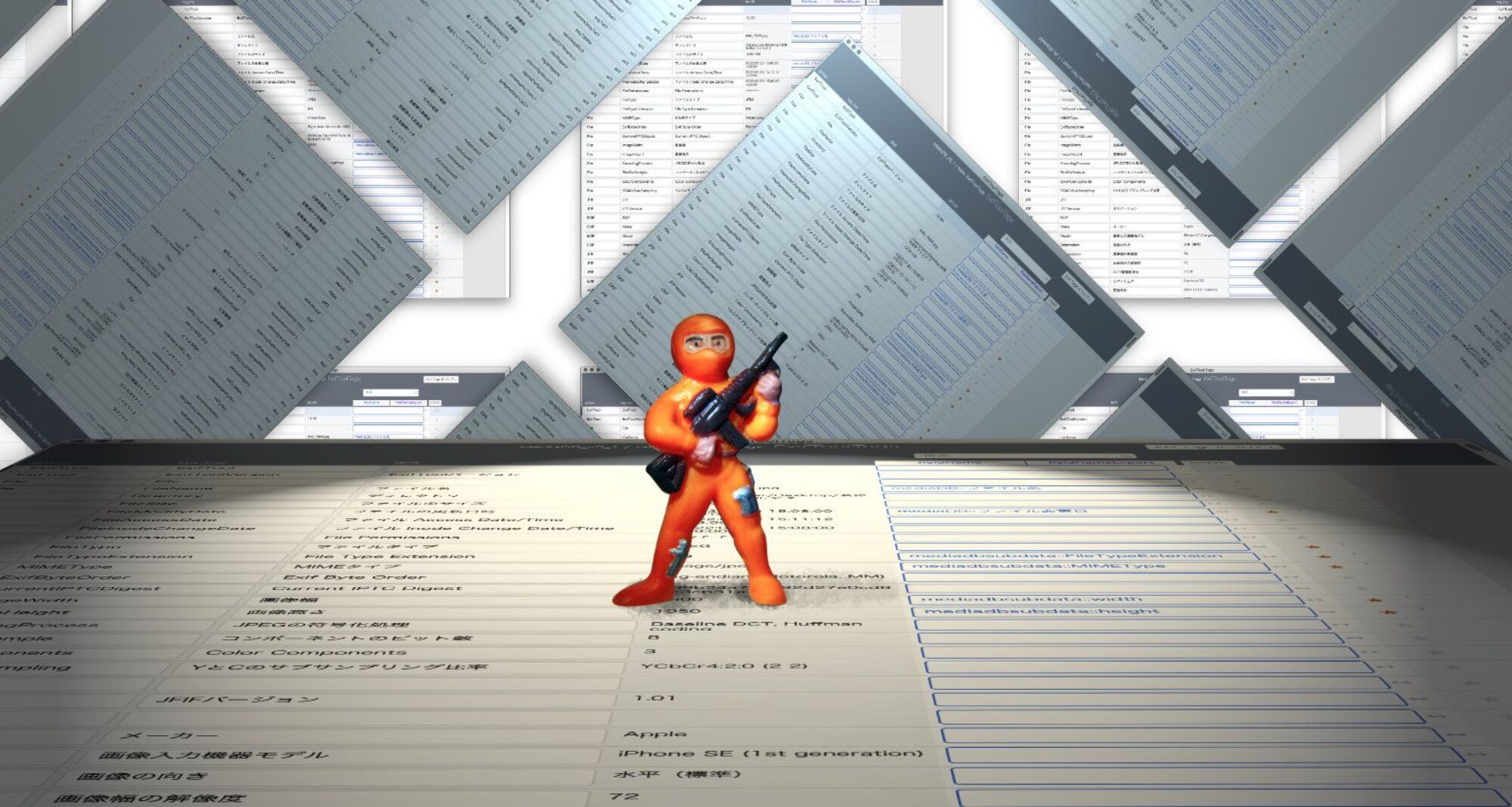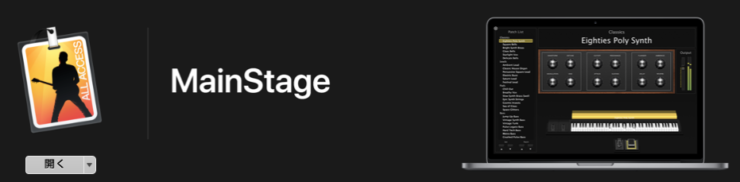MainStageについての記事2回目です。前回、概要をさらりと書きました。今回は優位点、MainStageのここがいいのだ。について少しばかり書きます。
何をするものなのか
前回「MainStageについて」に書いた通り、MainStageはシンプル操作でリアルタイム再生を得意とするデジタルオーディオソフトです。トラックを並べて処理したり入出力を管理したり外部機器で操作したりします。やることは普通のオーディオ編集ソフトと基本同じですが楽曲編集のタイムラインはありません。楽曲の作成編集ではなく、トラックの再生が主な目的となります。つまりステージで使うことを前提にデスクトップオーディオから必要な機能を持ってきた簡易オーディオソフトと言うのが合ってるのかどうなのか、そう思ってます。
すでにLogic Pro Xを持ってるユーザーがステージ用に買い足すものという位置付けであろうと思われます。
デスクトップでせこせこ曲を作るのがLogicで、そうやって作ったネタをステージで披露するためのシステムを構築するのがMainStageの仕事です。MIDI機器との接続やアウトプット、ループの管理、そういうことをやります。
MainStageの優れたところ
お求めやすい価格と充実のオマケ
MainStageは値段がすこぶる安く、これ単体を購入するだけで数万円分に匹敵する音源やループ素材がオマケで付いてきます。それを目的に購入する人もいるかもしれません。これがまず優位なところですね。オマケだけ欲しくて買ってMainStageそのものを使ってない人もたくさんいるでしょう。
自分専用レイアウト
まあしかし実際使うと分かりますが真にMainStageの優れているところは画面レイアウトを自分で作れることです。自分用のシステムを構築だけに留まらず、その画面ごと作れてしまうという、ここですね。これがあるがためにMainStageが手放せません。演奏中にチラ見するだけで機能が把握できるようなシンプルな画面を自分で作れてしまう優位性と恩恵は計り知れません。
実用性はともかく、例えば私はフットコントローラーの制御をMainStageでやってます。踏み間違いを防止するためもあって、MainStageの画面を使用しているフットコントローラーに合わせてるんですよ。まるでフットコントローラーFCB1010の専用アプリケーションのような画面でご機嫌に操作できます。
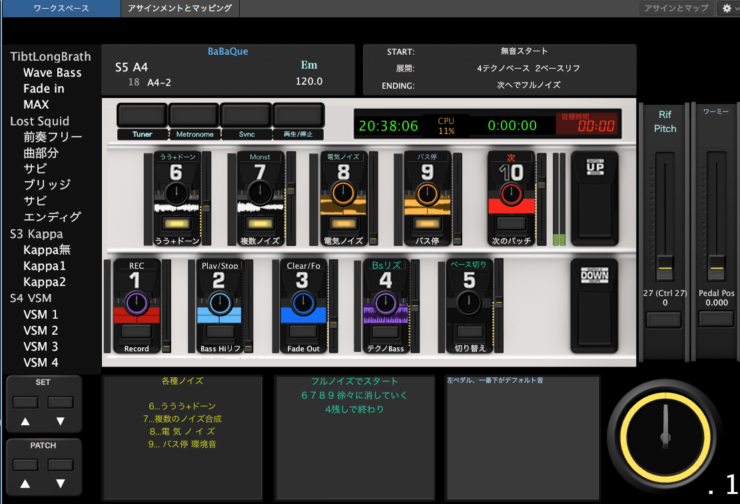
このように画像を自分で持ってきて配置したり、好きなようにレイアウトできます。何でもできるというわけではないですが、ボタンやスライダーのパーツ群がたくさんあって、それを好きに配置して好きな機能を割り当てるというやり方で実現させます。
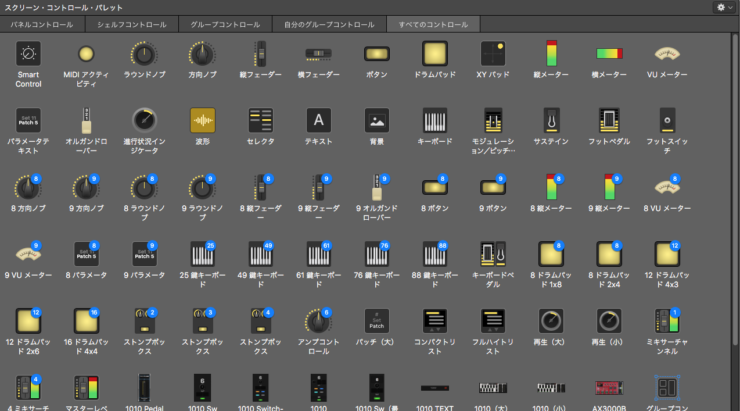
レイアウトを自分で作れるという、この一点だけで最高の価値があるMainStageです。
ただし、ひとつのファイルにひとつのレイアウトしか作れません。複数のレイアウトをページを切り替えるように使えると最高なんですがそれはできません。
また、最初から何もない状態でレイアウトを組み立てていくことができません。何かテンプレートを開いて大改造していくしかありません。これは新規で作るときにとても不便です。でもまあしょうがないので我慢します。
MIDIのアサインが簡単
他のソフトをほとんど知らないのでMainStageならではの特徴なのかどうか言いきる自信ないのですが、MIDI機器のアサインが簡単です。
「アサインとマップ」をクリックしてハイライトさせた状態で、目的の箇所、ボタンとかスライダーとかを選択し、その状態でMIDI機器を2、3回操作してオンオフさせるだけでアサイン完了。以降、MIDI機器から制御できます。
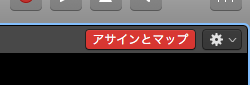
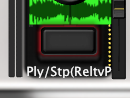
MIDIのアサインは簡単で楽ちんですが、ボタンなどに機能を割り当てていくときはちょっと面倒くさいことをやります。簡単な分、面倒なんです。トラック選んで機能選んでやらせたいこと選んで、と、Finderのカラム表示みたいな感じで順繰りにマウスでちまちま操作して設定しなければなりません。
複数のボタンにちょっとだけ違う同じような設定を割り当てたい時にもちまちま一個ずつ設定する必要があります。例えばトラックが異なる以外すべて同じ処理をさせたいときなんか、階層が一番上のトラックを変更すると以下の項目すべて最初から設定し直す羽目になります。コードを書くようにテキストでつらつら指令を記述していくことはできません。これが面倒に思うことはしばしばあります。仕方ないことなんですけど。
MainStageならではの機能
単なるデスクトップオーディオソフトの簡略版ではないMainStageならではの機能として、PlaybackとLoopbackが筆頭に挙がります。
Playback
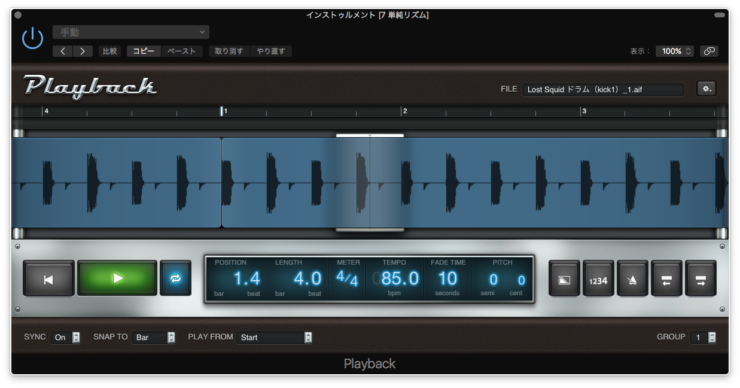
Playbackはトラックに音源を読み込み再生します。ループ再生、ワンショット、どっちもいけます。テンポに合わせることもできるし、マークを付けて再生を制御することもできます。
トラックのタイムライン編集ができない代わりにトラックの音源を再生することに特化した機能がPlaybackですね。
Playbackトラックを複数用意してミュートやボリューム調整、何だったらエフェクト調整をリアルタイムに行い、一人演奏のバッキングとして使用したりDJごっこやテクノごっこをするのに使います。フットコントローラーを使って、ベーシストなのに一人バンドができたりします。
Loopback
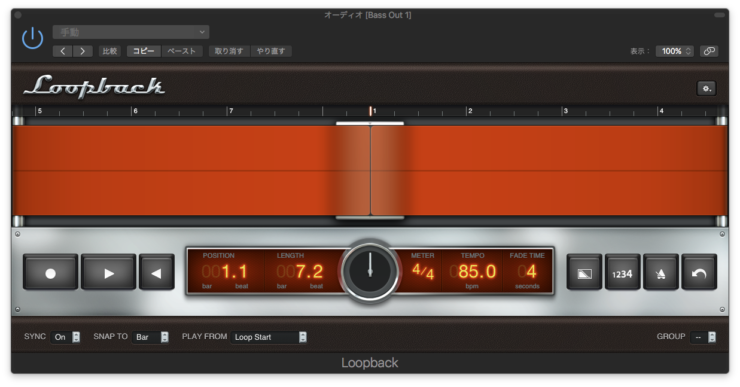
Playbackが仕込み音源を鳴らすことを目的とするのと違い、こちらは録音・再生ができます。つまりMainStageがルーパーになります。入力トラックにディレイエフェクトとしてLoopbackを仕込み、フットコントローラーと組み合わせることでテンポが乱れないルーパーとして使用できます。
普通のルーパーと比べると曲の基本設定に縛られるので多少不自由ではあります。が、使い方によっては縛られて不自由だからこそ精度の高いルーパーとなり得るとも言えます。
PlaybackとLoopbackを使って、ベーシストのくせに一人フリーインプロヴィゼーションのバンド演奏ができたりもします。打ち込み、多重録音、仕込み音源を鳴らしてるだけ?ノーノー、生演奏ですよ。という、BaBaQueの多くがこれでできてます。

多機能でどんな演奏にもそれに合わせてカスタムできるMainStageですので、自分は自分の使い方の範囲のことしか分かりません。キーボーディストならまた全然違う使い方、全然違う画面レイアウトや使い方のコツなどもありましょう。ボーカルや吹きもの楽器などの人が使うときもまた違うでしょう。私とは異なる部分を優位点や弱点と感じているかもしれません。
そんなわけで自分の使ってる範囲だけのことを書いていますのでそのへん了解しておいてください。
 MainStage 3 – Apple Mac App Store
MainStage 3 – Apple Mac App Store
 Logic Pro X – Apple Mac Ap Store
Logic Pro X – Apple Mac Ap Store
次回、弱点と不具合に続きます。
続きました。MainStage 弱点と不具合、付き合うコツ